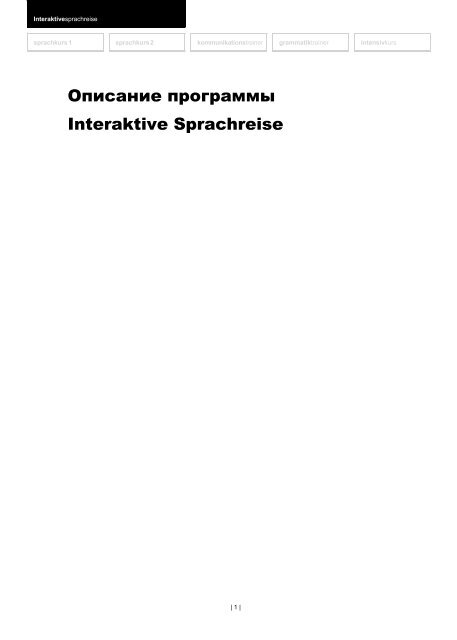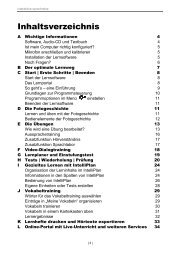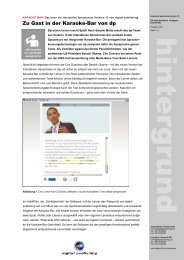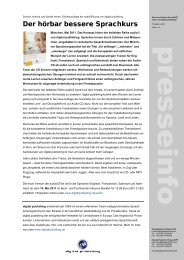Описание программы Interaktive Sprachreise - Digital Publishing
Описание программы Interaktive Sprachreise - Digital Publishing
Описание программы Interaktive Sprachreise - Digital Publishing
Create successful ePaper yourself
Turn your PDF publications into a flip-book with our unique Google optimized e-Paper software.
<strong>Interaktive</strong>sprachreise<br />
sprachkurs 1<br />
sprachkurs 2 kommunikationstrainer grammatiktrainer intensivkurs<br />
<strong>Описание</strong> <strong>программы</strong><br />
<strong>Interaktive</strong> <strong>Sprachreise</strong><br />
| 1 |
<strong>Interaktive</strong>sprachreise<br />
sprachkurs 1<br />
sprachkurs 2 kommunikationstrainer grammatiktrainer intensivkurs<br />
Содержание<br />
A Важная информация 3<br />
Мультимедиа: обучающая программа, аудио CD и учебное пособие 3<br />
Правильно ли сконфигурирован мой компьютер? 3<br />
Подключить динамики и микрофон или гарнитуру 4<br />
Запуск <strong>программы</strong> с CD/DVD или инсталляция 4<br />
dp-диплом, подтверждающий знания иностранного языка 4<br />
Есть ли у Вас ещё вопросы? 5<br />
B Оптимальный путь к успеху 6<br />
C Старт | Первые шаги | Закончить 8<br />
Запустить программу с CD-ROM или DVD-ROM 8<br />
Учебный портал 8<br />
Это делается так – введение 9<br />
Основы управления программой 10<br />
Параметры в меню oпции 11<br />
Завершить работу с программой 11<br />
D Фотодиалог 12<br />
E Упражнения 14<br />
Как работать с упражнением? 14<br />
Подбери правильный ответ 16<br />
Заполни пробелы 17<br />
Заполни пробел одним из предложенных вариантов 17<br />
Выбери правильный ответ 18<br />
Ответь на вопрос 18<br />
Составь предложение 19<br />
Поменяй местами 19<br />
Подбери картинку 20<br />
Упражнение на произношение 20<br />
Упражнение на распознавание речи 21<br />
Выдели слово/часть предложения 21<br />
Упражнения на понимание текста 21<br />
Работа над произношением 21<br />
Дополнительная функция - аудирование 22<br />
Дополнительная функция - лингафонный кабинет 22<br />
F Диалоговый видеотренинг 24<br />
G План обучения и тест на определение уровня 25<br />
H Тесты | Повторение | Пробный экзамен 26<br />
I Целенаправленное обучение с помощью IntelliPlan 30<br />
Организация обучения в IntelliPlan 30<br />
Информация в IntelliPlan 31<br />
Управление окном IntelliPlan 32<br />
Составить индивидуальный учебный блок или тест 33<br />
J Лексический тренинг 34<br />
K Распечатать и экспорт аудио 37<br />
L Учить с помощью iPod 38<br />
M Webportal: Live-Unterricht и другие сервисы 39<br />
| 2 |
<strong>Interaktive</strong>sprachreise<br />
sprachkurs 1<br />
sprachkurs 2 kommunikationstrainer grammatiktrainer intensivkurs<br />
A Важная информация<br />
Перед началом работы обязательно ознакомьтесь с главами от A до C, чтобы<br />
целесообразно воспользоваться возможностями <strong>программы</strong>. Дальнейшую информацию<br />
о пользовании и об отдельных видах упражнений Вы найдёте в следующих<br />
главах.<br />
Прочитав описание <strong>программы</strong>, Вы узнаете:<br />
из каких частей состоит языковой курс и как с ним работать (глава A)<br />
как изучать язык с помощью курса «<strong>Interaktive</strong> <strong>Sprachreise</strong>», чтобы как можно<br />
проще и быстрее достичь цели (глава B)<br />
как запустить учебную программу и ознакомиться с учебной ситуацией (глава C)<br />
как программа работает (детальное описание) и оптимирует процесс обучения<br />
(главы с D по M).<br />
Помощь для работы со всеми учебными программами «<strong>Interaktive</strong> <strong>Sprachreise</strong>»<br />
Все учебные <strong>программы</strong> «<strong>Interaktive</strong> <strong>Sprachreise</strong>» устроены одинаково и имеют<br />
идентичные программные функции. Поэтому мы не стали снабжать это пособоие<br />
изображениями на разных языках. Например, если Вы работаете в данный момент с<br />
курсом немецкого языка и обнаружили в помощи пример-изображение из курса<br />
английского языка, то можете быть уверены, что оно соответствует объяснению<br />
Вашего курса и наоборот.<br />
Многоязычный интерфейс<br />
Выберите в немецком курсе в полосе меню oпции ( ) русский язык как язык<br />
пользователя. Вы можете выбрать английский, французский, итальянский, испанский<br />
или немецкий язык. Любой нужный Вам перевод, объяснение грамматики,<br />
перевод слов в учебном блоке «Лексический тренинг», а также интегрированную<br />
функцию помощи Вы вызываете нажатием на клавишу Alt.<br />
1 Мультимедиа: Компьютерная обучающая программа,<br />
аудио CD и учебное пособие с текстами<br />
диалогов<br />
Языковые курсы и разговорный тренинг располагают не только CD-ROM/DVD-ROM с<br />
обучающей программой, но также одной или несколькими аудио CD, которые Вы<br />
можете слушать в CD-плеере. В учебном пособии Вы найдёте тексты всех диалогов<br />
и сможете таким образом работать с ними и без компьютера.<br />
2 Правильно ли сконфигурирован мой компьютер?<br />
Чтобы обеспечить оптимальную работу с программой, Ваш компьютер должен<br />
отвечать следующим системным требованиям:<br />
Windows 2000, XP, Vista или 7<br />
| 3 |
<strong>Interaktive</strong>sprachreise<br />
sprachkurs 1<br />
sprachkurs 2 kommunikationstrainer grammatiktrainer intensivkurs<br />
Динамики или наушники, микрофон (оптимально подходит для работы с языковым<br />
курсом гарнитура «dp Headset», которую Вы можете приобрести в специализированных<br />
магазинах или прямо в digital publishing).<br />
3 Подключить динамики и микрофон или гарнитуру<br />
Хотя Вы и можете работать с языковым курсом без динамиков и микрофона, тем не<br />
менее, эти вспомогательные средства Вам будут нужны для аудирования и для<br />
работы над произношением. Разъёмы для подключения не нормированы, но у<br />
большинства компьютеров на звуковой карте имеются следующие маркировки:<br />
Микрофон Символ, отметка «Mic», красная маркировка<br />
Динамики / Наушники Символ, отметка «Audio» или «Out», красная<br />
маркировка отсутствует<br />
4 Запуск <strong>программы</strong> с CD/DVD или инсталляция<br />
Обучающая программа стартует автоматически, как только Вы вставили диск в<br />
дисковод, не инсталлируя при этом никаких файлов в Вашу систему. Если этого не<br />
происходит, поскольку на Вашем компьютере отключена функция Autorun, откройте<br />
Windows Explorer, а затем содержание CD-ROM или DVD-ROM и запустите программу<br />
Start.<br />
В качестве альтернативы Вы можете инсталлировать программу на Вашем компьютере.<br />
Oткройте в Windows-Explorer содержание CD-ROM или DVD-ROM и запустите<br />
программу Setup. С помощью символа перед отдельными элементами <strong>программы</strong><br />
выберите, должны ли они быть инсталлированы на жёсткий диск, или же Вы<br />
и далее желаете запускать их с носителя информации. Некоторые инсталлированные<br />
<strong>программы</strong> запрашивают при первом старте серийный номер. Его Вы найдёте<br />
на Вашем CD-ROM или DVD-ROM.<br />
Для того, чтобы удалить инсталлированные элементы, выберите в программе<br />
Setup символ Deinstallieren. При этом учтите, что таким образом Вы потеряете<br />
информацию о прогрессе обучения, а также все<br />
составленные Вами учебные блоки. Если Вы хотите<br />
сохранить эту информацию, выберите предварительно<br />
команду Cохранить IntelliPlan.<br />
5 dp-диплом, подтверждающий знания иностранного<br />
языка<br />
Регистрация после пройденного курса обучения на сайте<br />
www.digitalpublishing.de/diplom.<br />
| 4 |
<strong>Interaktive</strong>sprachreise<br />
sprachkurs 1<br />
sprachkurs 2 kommunikationstrainer grammatiktrainer intensivkurs<br />
6 Есть ли у Вас ещё вопросы?<br />
Если у Вас возникнут вопросы по управлению программой, ответов на которые Вы<br />
не найдёте ни в описании <strong>программы</strong>, ни в интегрированной помощи, Вы можете<br />
зайти на наш сайт или связаться с нашим бюро сервисного обслуживания.<br />
Сайт www.digitalpublishing.de<br />
E-Mail support@digitalpublishing.de<br />
Факс +49 (0)89 74 79 23 08<br />
Телефон +49 (0)89 74 74 82 99 (Понедельник - пятница с 13:00 до 18:00)<br />
С лицензионным соглашением на программное обеспечение Вы всегда можете<br />
ознакомиться на странице: www.digitalpublishing.de/lizenzvereinbarung<br />
| 5 |
<strong>Interaktive</strong>sprachreise<br />
sprachkurs 1<br />
sprachkurs 2 kommunikationstrainer grammatiktrainer intensivkurs<br />
B Оптимальный путь к успеху<br />
В зависимости от Ваших целей, программа «<strong>Interaktive</strong> <strong>Sprachreise</strong>» составит для<br />
Вас оптимальный курс с подходящим Вам планом обучения. В оглавлении рабочего<br />
окна Вы можете выбрать, что, для чего и как Вы намерены изучать.<br />
Систематическое обучение<br />
«Классический» языковой курс (начальный курс 1, курс 2, разговорный тренинг,<br />
грамматический тренинг). Выберите этот вариант, если Вы желаете систематически<br />
углублять знания языка, а также в равной степени развивать все языковые навыки и<br />
умения (произношение, лексику, понимание прочитанного, аудирование и грамматику).<br />
Здесь Вы тoже найдёте специальные подготовительные курсы для получения<br />
признанных языковых сертификатов. Просто выберите нужный экзамен, и программа<br />
составит для Вас специальный подготовительный курс.<br />
Индивидуальное обучение<br />
В разделе «Индивидуальное обучение» у Вас появится возможность составления<br />
индивидуальной <strong>программы</strong> обучения, соответствующей Вашему уровню и учебным<br />
целям, которая позволит Вам целенаправленно работать над отдельными языковыми<br />
навыками.<br />
Планирование обучения: Для начала определите Вашу цель и имеющееся в<br />
распоряжении время. Если Вы уже в какой-то степени владеете языком, Вы сможете<br />
выявить Ваши сильные и слабые стороны с помощью специального теста «Einstufungstest».<br />
После этого программа составит для Вас индивидуальный языковой<br />
курс. (срав. раздел G).<br />
В разделе лексический тренинг: Вы сможете расширять Ваш словарный<br />
запас с помощью упражнений различного типа или с помощью инерактивной<br />
картотеки.<br />
Чтобы проверить, готовы ли Вы к экзамену, Вы можете составить пробный тест в<br />
папке экзаменационный тренинг. Это очень гибкий и продуктивный способ.<br />
Вы сами задаёте экзаменационный материал, продолжительность и объём<br />
– программа составляет для Вас экзамен.<br />
Вы желаете сами составить языковой курс? Вы можете скопировать интересующие<br />
Вас упражнения или целые учебные блоки в раздел Mои упражнения.<br />
Таким образом Вы сами определяете, над какими темами и в каком объёме Вы<br />
будете работать, или что Вам надо распечатать в виде индивидуального учебного<br />
пособия. (Что идеально подходит для повторения, а также в качестве дополнения<br />
к материалу языковых курсов.)<br />
тренинг отдельных навыков: Если Вы уже точно знаете, над чем Вам следует<br />
поработать, то здесь Вы быстро найдёте подходящие упражнения: целый лингафонный<br />
кабинет для работы над основными и особо сложными словами, специальные<br />
упражнения по определённым темам и разговорным ситуациям (например,<br />
| 6 |
<strong>Interaktive</strong>sprachreise<br />
sprachkurs 1<br />
sprachkurs 2 kommunikationstrainer grammatiktrainer intensivkurs<br />
«Essen und Trinken» или «Sich beschweren»), а также тематически сгрупированные<br />
грамматические упражнения и упражнения на понимание прочитанного. Грамматический<br />
справочник предлагает Вам полный список и объяснение всех<br />
важных грамматических тем с наглядными прмерами.<br />
На Webportal (нашей веб-странице) Вы найдете Live-Unterricht и множество<br />
другой дополнительной и актуальной информации к содержанию Вашего<br />
языкового курса (см. раздел M).<br />
| 7 |
<strong>Interaktive</strong>sprachreise<br />
sprachkurs 1<br />
sprachkurs 2 kommunikationstrainer grammatiktrainer intensivkurs<br />
C Старт | Первые шаги | Закончить<br />
1 Запустить программу с CD-ROM или DVD-ROM<br />
Обучающая программа стартует автоматически, как только Вы вставили CD-ROM<br />
или DVD-ROM в дисковод. Если Вы загрузили программу на жёсткий диск, тогда<br />
запустите её через соответствующий ярлык в программной группе digital publishing.<br />
Если функция Autorun на Вашем компьютере выключена, то программа не<br />
сможет автоматически включиться. В таком случае Вам надо открыть Windows-<br />
Explorer, затем открыть содержание CD-ROM или DVD-ROM и запустить программу<br />
Start.<br />
При первом старте <strong>программы</strong> название курса или учебного блока автоматически<br />
заносится в программную группу digital publishing. Данные не записываются на<br />
жёсткий диск - программа работает исключительно с CD-ROM.<br />
2 Учебный портал<br />
В учебном портале Вы получаете обзор всего языкового курса.<br />
Окно IntelliPlan на экране слева отображает содержание Вашего курса. Здесь Вы<br />
видите, над какими уроками Вы уже поработали, какого результата Вы достигли<br />
и что Вам еще нужно сделать. Кроме того, Вы можете добавлять новые упраж-<br />
| 8 |
<strong>Interaktive</strong>sprachreise<br />
sprachkurs 1<br />
sprachkurs 2 kommunikationstrainer grammatiktrainer intensivkurs<br />
нения в Ваш IntelliPlan. Щелкнув на отдельном элементе в IntelliPlan, Вы получите<br />
необходимую информацию о нем.<br />
На экране справа находится большой символ Вашего языкового курса и ряд<br />
других иконок с дополнительными учебными предложениями и другой информацией.<br />
Щелкните на любую иконку, чтобы просмотреть ее содержание.<br />
Чтобы показать учебный портал, сверните обзор учебного курса нажатием на<br />
соответствующую кнопку «Свернуть» в полосе меню. Чтобы вернуться к первоначальному<br />
состоянию, щелкните на кнопку «Стартовая страница» (кнопка с<br />
изображением домика).<br />
Чтобы перемещаться по Вашему языковому курсу, Вы можете использовать<br />
кнопки с изображением стрелок в полосе меню или Вы можете выбрать нужный<br />
элемент в содержании IntelliPlan.<br />
3 Это делается так – введение<br />
Прежде чем начать работать с языковым курсом, рекомендуем Вам прочитать главу<br />
введение, чтобы ознакомиться с управлением учебной программой. Введение вы<br />
найдёте сразу же в первом разделе систематического тренинга.<br />
Щёлкните мышкой на Cистематический тренинг, а затем на введение.<br />
По очереди щёлкните мышкой по кнопкам, находящимся в разделе полезные<br />
советы. Прочитайте информацию и сразу же испробуйте все описанные функции<br />
в учебном окне.<br />
После того, как Вы прочитали все рекомендации к актуальным упражнениям,<br />
щёлкните мышкой по голубой стрелке в верхнем правом углу учебного окна,<br />
чтобы перейти к следующему упражнению.<br />
Чтобы прослушать какую-либо команду в учебном окне, щёлкните по ней мышкой.<br />
Произнесите команду в микрофон. Если видеотьютор Вас поймёт, он отметит<br />
команду голубой галочкой.<br />
Поработайте над командами ещё некоторое время. Щёлкнув мышкой по стрелке,<br />
находящейся на линейке меню справа, Вы перейдёте на следующую страницу с<br />
упражнениями (как сказать об этом видеотьютору, Вы узнаете на третьей странице).<br />
Всегда обращайтесь к видеотьютору по имени<br />
Чтобы обратить на себя внимание видеотьютора (Video Tutor), нужно произнести в<br />
микрофон его имя. Само собой разумеется, что Вы должны разговаривать с ним на<br />
его родном языке, ведь Вы хотите выучить этот язык.<br />
| 9 |
<strong>Interaktive</strong>sprachreise<br />
sprachkurs 1<br />
sprachkurs 2 kommunikationstrainer grammatiktrainer intensivkurs<br />
4 Основы управления программой<br />
Вы можете управлять учебной программой с помощью мышки или с помощью<br />
голосовых команд Вашему видеотьютору.<br />
Чтобы перейти от одного учебного элемента к другому (фотодиалогу, упражнению<br />
или тесту), используйте символ стрелки в правом верхнем углу в полосе<br />
меню или выберите нужный элемент прямо в содержании IntelliPlan (в IntelliPlan<br />
Вы видите, над каким разделом Вы в данный момент работаете).<br />
Если Вы хотите получить точное представление о содержании учебного курса,<br />
воспользуйтесь IntelliPlan. Его содержание устроено по принципу папок в Windows<br />
Explorer – нажатием на стрелку Вы можете свернуть и развернуть содержание<br />
каждой папки. Щелкните на учебном блоке или отдельном элементе в IntelliPlan<br />
– и он сразу откроется в учебном окне.<br />
Настройка микрофона<br />
Убедитесь в том, что функция распознавания речи включена (под видеотьютором<br />
горит красная лампочка). Если распознавание речи деактивировано (лампочка<br />
перечёркнута), щёлкните дважды на красном крестике или выберите пункт<br />
Pаспознавание речи из меню oпции.<br />
Щёлкните на символе микрофона на<br />
панели программ (в правом нижнем углу<br />
экрана рядом с часами) или выберите<br />
Калибровка микрофона из меню<br />
oпции.<br />
Скажите что-нибудь в микрофон и<br />
установите регулятор справа таким<br />
образом, чтобы синий столбец под<br />
видеотьютором не двигался, когда Вы<br />
молчите, и только-только достигал<br />
середины, когда Вы говорите.<br />
Щёлкните по кнопке Калибровка, поговорите 2-3 секунды в микрофон, потом<br />
помолчите до тех пор, пока кнопка снова не активизируется. Во время калибровки<br />
(примерно пять секунд) программа измеряет уровень шумовых помех Вашего микрофона.<br />
Завершите настройку микрофона, нажав кнопку Закрыть.<br />
Настройка микрофона окончена. Все данные сохраняются после выключения компьютера.<br />
Если Вы поменяете микрофон, Вам придётся провести настройку заново.<br />
| 10 |
<strong>Interaktive</strong>sprachreise<br />
sprachkurs 1<br />
sprachkurs 2 kommunikationstrainer grammatiktrainer intensivkurs<br />
5 Параметры в меню oпции<br />
Функция<br />
Видеорепетитор Включает и выключает видеорепетитора.<br />
Распознавание речи Если функция распознавание речи включена, Вы можете<br />
управлять программой с помощью голосовых команд или<br />
решать упражнения с помощью проговаривания слов в<br />
микрофон.<br />
Калибровка микрофона Оптимизирует настройки микрофона, чтобы достичь<br />
лучших результатов при работе над произношением и<br />
распознаванием речи.<br />
Сохранить IntelliPlan Сохраняет IntelliPlan с его структурой и результатами в<br />
виде файла.<br />
Загрузить IntelliPlan Импортирует файл IntelliPlan и заменяет текущий файл<br />
IntelliPlan.<br />
Информация Информация о версии программного обеспечения и<br />
системной конфигурации.<br />
6 Завершить работу с программой<br />
Чтобы завершить работу с программой, у Вас есть три возможности:<br />
Одновременно нажмите на клавиши Alt и F4.<br />
Дайте голосовую команду видеотьютору (Video Tutor) (в учебном блоке Sprich<br />
mit ... Вы можете узнать, как это сделать).<br />
Программа запомнит, на чём Вы остановились и в следующий раз предложит Вам<br />
начать работу с этого же упражнения.<br />
| 11 |
<strong>Interaktive</strong>sprachreise<br />
sprachkurs 1<br />
D Фотодиалог<br />
sprachkurs 2 kommunikationstrainer grammatiktrainer intensivkurs<br />
Каждый учебный блок Sprachkurs, а также Kommunikationstrainer начинается<br />
с фотодиалога, который создаёт контекст для последующих упражнений. С помощью<br />
фотодиалога Вы знакомитесь с новыми вариантами употребления слов,<br />
грамматическими структурами, тренируете навыки чтения и аудирования, а также<br />
произношения.<br />
1 Обучение с помощью фотодиалога<br />
Запустите фотодиалог и прослушайте его от начала до конца.<br />
Затем запустите диалог заново. Особое внимание обратите на те части текста,<br />
понимание которых при первом прослушивании вызвало у Вас затруднения.<br />
Теперь прослушайте фотодиалог шаг за шагом. Чтобы повторно прослушать<br />
фразу, щёлкните мышкой на речевом пузыре, в котором она находится. При нажатии<br />
клавиши Alt Вы увидите перевод текста.<br />
Отключите речевой пузырь и прослушайте весь диалог без помощи текста. Всё<br />
ли Вам понятно в диалоге?<br />
А теперь пришло время поработать над произношением. Прочитайте текст из<br />
речевого пузыря в микрофон. Постарайтесь как можно лучше подражать речи<br />
носителя языка. При правильном произношении слов программа автоматически<br />
переходит к следующему речевому пузырю.<br />
Горящая красная лампочка под картинкой видеотьютора<br />
говорит о готовности <strong>программы</strong> к записи.<br />
Если функция распознавания речи выключена<br />
(красная лампочка перечёркнута). Для того, чтобы активизировать функцию распознавания<br />
речи, щёлкните два раза на красном крестике или выберите функцию Распознавание<br />
речи из меню oпции.<br />
2 Управление фотодиалогом<br />
начать просмотр (звук и изображение)<br />
остановить просмотр (звук и изображение)<br />
перейти к следующей картинке<br />
вернуться к предыдущей картинке<br />
вернуться к началу фотодиалога<br />
Для того, чтобы понизить скорость речи, переместите мышкой жёлтый регулятор<br />
влево (например, если Вы не совсем понимаете говорящих). Для увеличе-<br />
| 12 |
<strong>Interaktive</strong>sprachreise<br />
sprachkurs 1<br />
sprachkurs 2 kommunikationstrainer grammatiktrainer intensivkurs<br />
ния скорости речи переместите регулятор вправо. При двойном щелчке по регулятору<br />
автоматически устанавливается «нормальная» скорость речи (100%).<br />
убрать текст в речевом пузыре<br />
показать текст в речевом пузыре<br />
Alt эта клавиша переводит текст в речевом пузыре, а также функции в полосе<br />
меню.<br />
Щёлкните мышкой на речевом пузыре, чтобы прослушать текст ещё раз.<br />
Голосовое управление посредством диалога с видеотьютором<br />
Вы также можете управлять фотодиалогом посредством голосовых команд: просто<br />
скажите Вашему видеогтьютору, какую команду ему необходимо выполнить (например,<br />
Stop). В линейке меню в верхнем поле экрана Вы можете посмотреть, как<br />
называются те или иные команды на изучаемом языке. Названия других команд<br />
(например, Text ausblenden) Вы найдёте в соответствующем упражнении учебного<br />
блока Sprich mit Bianca.<br />
| 13 |
<strong>Interaktive</strong>sprachreise<br />
sprachkurs 1<br />
E Упражнения<br />
sprachkurs 2 kommunikationstrainer grammatiktrainer intensivkurs<br />
Для оптимальной тернировки языковых навыков, а также для того, чтобы разнообразить<br />
процесс обучения, языковой курс «<strong>Interaktive</strong> <strong>Sprachreise</strong>» предлагает множество<br />
различных типов упражнений. С каким типом упражнения Вы работаете, Вы<br />
узнаете по специальному символу в окне IntelliPlan.<br />
1 Как работать с упражнением?<br />
Упражнения выполняют разные функции и предлагают различные вспомогательные<br />
средства. Для достижения оптимального успеха в изучении языка следуйте нижестоящему<br />
описанию.<br />
<strong>Описание</strong><br />
Прослушайте комментарий видеотьютора (Video Tutor). Щёлкните мышкой по<br />
видеотьютору, чтобы прослушать комментарий ещё раз.<br />
Прочитайте комментарий видеотьютора. Здесь Вы также можете использовать<br />
клавишу Alt для перевода.<br />
Чтобы Вы предварительно могли ознакомиться с заданием, в некоторых<br />
упражнениях Вам сначала даётся готовое решение. Указания видеотьютора, а<br />
также курсор мышки помогут Вам опознать такой тип упражнения. Для перехода в<br />
рабочий режим щёлкните мышкой в любом месте упражнения (только тогда появятся<br />
пропуски в тексте или предложение распадётся на части).<br />
Некоторые упражнения возможно выполнить только после прослушивания<br />
одного или нескольких текстов. Поэтому обращайте внимание на появление<br />
символа динамика и следуйте указаниям видеотьютора.<br />
Попытайтесь для начала выполнить упражнение без вспомогательных средств<br />
В любой момент Вы можете проверить ошибки с помощью функции Проверка.<br />
Словарь<br />
Любое слово в упражнении можно перевести: просто щёлкните на нём правой кнопкой<br />
мышки. Такие слова, как «New York», рассматриваются, как одно слово. Чтобы прослушать<br />
слово, щёлкните мышкой на значке динамика. Ссылки на инфинитив или на<br />
форму единственного числа помечены синим цветом. Щёлкнув мышкой один раз на<br />
слове, помеченном синим цветом, Вы увидите<br />
его начальную форму. Щелчком мышки на A<br />
Вы можете сохранить слово в списке слов<br />
Мои слова. Так оно будет в любое время<br />
доступно для повторения.<br />
Грамматический справочник<br />
Здесь Вы найдёте объяснение грамматики. При щелчке на выделенной синим<br />
цветом области текста Вы получите более подробную информацию.<br />
| 14 |
<strong>Interaktive</strong>sprachreise<br />
sprachkurs 1<br />
Функция проверки<br />
sprachkurs 2 kommunikationstrainer grammatiktrainer intensivkurs<br />
Чтобы проверить упражнение, щёлкните мышкой на Проверка в линейке меню в<br />
верхнем поле экрана. (Нажав на клавишу Alt, Вы можете проверить, какой из<br />
пунктов меню означает Korrektur.) Вы также можете дать голосовую команду видеотьютору.<br />
Если Вы хотите проверить не до конца выполненное упражнение (например,<br />
некоторые пропуски остались незаполненными), видеотьютор прежде всего обратит<br />
Ваше внимание на этот факт. Просто щёлкните мышкой ещё раз на Проверка,<br />
чтобы проверить упражнение.<br />
Во многих типах упражнений (например, «Заполни пробелы» или «Ответь на<br />
вопрос») программа предлагает точные указания по исправлению ошибок. Здесь<br />
необходимо действовать в строгой последовательности. Сначала прочтите указание<br />
на ошибку, исправьте её, снова проверьте с помощью Проверка. Следующее<br />
сообщение об ошибке проработайте по той же схеме.<br />
Упражнение выполнено правильно, если все пробелы заполнены и слова не<br />
мигают.<br />
При каждой проверке результат заносится в IntelliPlan.<br />
Правильный ответ<br />
Щёлкните мышкой на Подсказка в линейке меню в верхнем поле экрана (с<br />
помощью клавиши Alt Вы можете посмотреть, какой из пунктов меню означает<br />
Подсказка). Или же Вы можете дать голосовую команду видеотьютору (Viedo<br />
Tutor), если Вы уже знаете, как она называется и произносится.<br />
Старайтесь выполнять упражнения, не заглядывая в правильные ответы. Если у<br />
Вас возникают трудности, лучше несколько раз проверьте ответы с помощью<br />
функции Проверка, загляните в грамматический справочник или в словарь.<br />
Каждое упражнение - это своего рода лингафонный кабинет<br />
После того, как Вы разобрались с упражнением, повторите его ещё раз. Теперь<br />
сконцентрируйтесь на произношении и аудировании. В зависимости от типа упражнения<br />
по форме курсора мышки Вы увидите, над чем в данном упражнении Вам<br />
следует ещё поработать.<br />
Здесь Вы можете улучшить навыки аудирования. Об этом подробнее в главе E 15.<br />
Здесь Вы можете потренировать произношение. Об этом подробнее в главе E 16.<br />
| 15 |
<strong>Interaktive</strong>sprachreise<br />
sprachkurs 1<br />
sprachkurs 2 kommunikationstrainer grammatiktrainer intensivkurs<br />
Результаты упражнения<br />
В окне IntelliPlan Вы можете проверить результаты только что выполненного<br />
задания:<br />
Красный значок от 0 до 49% ~ оценка от 6 до 4<br />
Жёлтый значок от 50 до 79% ~ оценка от 3 до 2<br />
Зелёный значок от 80 до 100% ~ оценка 1<br />
В упражениях с функцией проверки произношения во втором столбце находится<br />
оценка Вашего произношения. IntelliPlan также показывает, как долго Вы работали<br />
над упражнением (в минутах) и когда в последний раз выполняли это задание.<br />
Более подробно о функциях и возможностях IntelliPlan читайте в разделе H.<br />
Перейти к следующему упражнению<br />
К следующему упражнению Вы можете перейти<br />
- с помощью стpелок в линейке меню<br />
- с помощью голосовой команды<br />
- выбором следующего упражнения в окне IntelliPlan.<br />
2 Подбери правильный ответ<br />
Переместите курсор мышки на один из предложенных вариантов ответа. Нажав на<br />
левую кнопку мышки, переместите ответ в соответствующий пробел. После того, как<br />
Вы переместили решение, пробел закрывается, и Вы можете отпустить кнопку<br />
мышки.<br />
Многие упражнения этого типа можно выполнять устно. Если в пропуске Вы<br />
видите символ микрофона, просто проговорите Ваш ответ в микрофон, и пропуск<br />
автоматически заполнится. Будьте внимательны: даже неверные ответы будут по<br />
команде перемещены на место пробела!<br />
Проверка: неправильные ответы выпадают из пробелов.<br />
| 16 |
<strong>Interaktive</strong>sprachreise<br />
sprachkurs 1<br />
sprachkurs 2 kommunikationstrainer grammatiktrainer intensivkurs<br />
3 Заполни пробелы<br />
Щелкните мышкой на пробел и напечатайте в нём правильный ответ. К следующему<br />
пробелу Вы перейдёте с помощью мышки или с помощью клавиш Return или Tab.<br />
Проверка: неправильные ответы мигают. Если Вы переместите курсор мышки к<br />
мигающему слову, программа подскажет Вам правильный ответ (при необходимости<br />
перевода нажмите клавишу Alt ). Исправляйте ошибки по следующей схеме:<br />
выберите Проверка<br />
переместите курсор мышки на мигающее слово, прочитайте сообщение о<br />
допущенной ошибке<br />
исправьте ошибку<br />
заново выберите Проверка. При исправлении последующих ошибок действуйте<br />
по этой же схеме.<br />
Задать специальный знак<br />
Чтобы задать специальный знак, которого нет на Вашей клавиатуре (например,<br />
немецкие умляуты: ä, ö, ü ), нажмите клавишу Strg (Ctrl). Одновременно нажмите<br />
клавишу с нужным Вам знаком – её изображение появится на экране. Теперь Вы<br />
можете напечать желаемую букву.<br />
Например, ä: одновременно нажать клавиши Strg и F4, а затем - a.<br />
ß: одновременно нажать клавиши Ctrl и F7.<br />
4 Заполни пробел одним из предложенных вариантов<br />
| 17 |
<strong>Interaktive</strong>sprachreise<br />
sprachkurs 1<br />
sprachkurs 2 kommunikationstrainer grammatiktrainer intensivkurs<br />
Признаки, по которым Вы узнаете эту особую форму упражнения - это курсор мышки<br />
с двумя стрелками и пробелы не белого цвета. Щёлкайте мышкой на пробел, пока<br />
не появится правильный ответ.<br />
Korrektur (проверить): неправильные ответы мигают. Если Вы переместите курсор к<br />
мигающему слову, программа покажет правильный ответ (также и здесь при нажатии<br />
клавиши Alt Вы увидите перевод). Исправляйте ошибки по следующей схеме:<br />
выберите Проверка<br />
переместите курсор мышки на мигающее слово, прочитайте сообщение о<br />
допущенной ошибке<br />
исправьте ошибку<br />
заново выберите Проверка. При исправлении последующих ошибок действуйте<br />
по этой же схеме.<br />
5 Выбери правильный ответ<br />
Щёлкните мышкой на чек-бокс рядом с правильным ответом (при этом в нём появится<br />
синяя точка). На один вопрос может быть несколько правильных ответов.<br />
Проверка: неправильные ответы мигают.<br />
6 Ответь на вопрос<br />
Щелкните мышкой на пробел и напечатайте в нем Ваш ответ. К следующему пробелу Вы<br />
сможете перейти с помощью мышки или при помощи клавиши Return (Tab).<br />
«Korrektur» (проверить): неправильные ответы мигают. Если Вы подведёте курсор к<br />
мигающему слову, программа покажет правильный ответ (и здесь Вы можете увидеть<br />
перевод при нажатии клавиши Alt). Исправляйте ошибки по следующей схеме:<br />
| 18 |
<strong>Interaktive</strong>sprachreise<br />
sprachkurs 1<br />
sprachkurs 2 kommunikationstrainer grammatiktrainer intensivkurs<br />
выберите Проверка<br />
переместите курсор мышки на мигающее слово, прочитайте сообщение о<br />
допущенной ошибке<br />
исправьте ошибку<br />
заново выберите Проверка. При исправлении последующих ошибок действуйте<br />
по этой же схеме.<br />
7 Составь предложение<br />
Переместите курсор мышки на подвижное поле с текстом. При нажатой левой кнопке<br />
мышки переместите его на его место в предложении. Отпустите кнопку мышки, если<br />
считаете, что выбранная позиция правильная.<br />
Проверка: правильно выбранные слова закрепляются на своих местах. Те слова,<br />
которые занимают неправильную позицию, остаются подвижными и выделены<br />
белым цветом. Упражнение считается выполненным, если не осталось ни одного<br />
слова, выделенного белым цветом.<br />
8 Поменяй местами<br />
Переместите курсор мышки на одно из подвижных полей с текстом. При нажатой<br />
левой кнопке переместите его на правильную позицию. Отпустите кнопку мышки,<br />
если считаете, что выбранная позиция правильная.<br />
Проверка: правильно выбранные поля закрепляются на своих местах, а те,<br />
которые занимают неправильную позицию, остаются подвижными и отмеченными<br />
белым цветом. Упражнение только тогда до конца выполнено, когда ни одно поле не<br />
выделено белым цветом.<br />
| 19 |
<strong>Interaktive</strong>sprachreise<br />
sprachkurs 1<br />
sprachkurs 2 kommunikationstrainer grammatiktrainer intensivkurs<br />
9 Подбери картинку<br />
Переместите курсор мышки к картинке. Нажимая на неё левой кнопкой мышки,<br />
переместите её на подходящий пробел. После того, как она закрепилась на своем<br />
месте, Вы можете отпустить кнопку мышки.<br />
Проверка: Неправильно выбранная картинка выпадает из пробела.<br />
10 Упражнение на произношение<br />
Главная идея этого упражнения заключается в том, чтобы как можно лучше подражать<br />
произношению носителя языка. Щёлкните на первом слове, послушайте<br />
диктора, а затем повторите это слово в микрофон. По синим столбцам в лингафонном<br />
кабинете (рядом с видеотьютором), а также по показателю в процентах Вы<br />
увидите, насколько Ваше произношение соответствует оригиналу. Цель упражнения<br />
– достичь восьмидесятипроцентного соответствия произношению диктора. После<br />
этого программа автоматически переходит к следующему слову. Если Вам не<br />
удаётся достичь восьмидесяти процентов, просто щёлкните на следующем слове.<br />
Если Вы хотите потренировать произношение слова ещё раз, щелкните по нему<br />
мышкой.<br />
Проверка: В этом упражнении нет специальной функции «проверить», результаты<br />
оценки Вашего произношения автоматически заносятся после каждого слова в<br />
IntelliPlan.<br />
| 20 |
<strong>Interaktive</strong>sprachreise<br />
sprachkurs 1<br />
sprachkurs 2 kommunikationstrainer grammatiktrainer intensivkurs<br />
11 Упражнение на распознавание речи<br />
С этой формой упражнения Вы знакомы по занятиям с функцией Voice Pilot. Щёлкните<br />
мышкой на слове или предложении, чтобы его прослушать. Затем произнесите<br />
его в микрофон, при этом старайтесь как можно лучше подражать произношению<br />
диктора. Правильно произнесённые предложения помечаются галочкой. Рядом с<br />
предложениями, которые Вы не совсем правильно произнесли, ставится вопросительный<br />
знак.<br />
Проверка: Каждый ответ сразу же проверяется (правильный ответ помечен синей<br />
галочкой). Данные не заносятся в IntelliPlan.<br />
12 Выдели слово/часть предложения<br />
Для того, чтобы выделить нужное слово или часть предложения, щёлкните на<br />
нём/ней мышкой. Повторный щелчок отменяет выбор.<br />
Проверка: Неправильно выделенные слова или части предложения мигают.<br />
13 Упражнения на понимание текста<br />
Ваша задача здесь заключается в том, чтобы понять содержание текста и ответить<br />
на вопросы. Кликните сначала на линке в упражнении, чтобы открыть текст в отдельном<br />
окне и внимательно его прочтите. Затем начинайте работать с упражнением.<br />
Как всегда, в Вашем распоряжении – функции проверки и исправления ошибок.<br />
14 Работа над произношением<br />
В этих упражнениях Вы работаете над произношением – в IntelliPlan будет представлен<br />
только соответствующий результат. Программа сделает анализ Вашего<br />
произношения и предложит Вам повторить некоторые упражнения или слова. Для<br />
оценки Ваше произношение сравнивается с произношением носителя языка. Ваша<br />
цель –достигнуть по крайней мере восьмидесятипроцентного результата.<br />
| 21 |
<strong>Interaktive</strong>sprachreise<br />
sprachkurs 1<br />
sprachkurs 2 kommunikationstrainer grammatiktrainer intensivkurs<br />
Произнесите предложение в микрофон. Прежде чем начать говорить, проследите<br />
за тем, чтобы горела красная лампочка под картинкой видеотьютора. Если Вы<br />
хотите сначала прослушать предложение, кликните на символе микрофона, который<br />
находится перед предложением.<br />
Общую оценку Вашего произношения Вы увидите слева от предложения – вверху<br />
в виде символа (как в IntelliPlan), а внизу в процентах, что точно определяет, насколько<br />
Ваше произношение соответствует оригиналу. Результат произношения<br />
отдельных слов Вы найдёте над каждым словом в виде цветных столбцов. Чтобы<br />
прослушать Ваше произношение ещё раз, кликните на символе микрофона, который<br />
находится рядом с результатом.<br />
Если Ваш результат не достиг 80%, программа попытается улучшить Ваше<br />
произношение шаг за шагом. После каждой попытки следите за оценкой и за словами,<br />
выделенными чёрным цветом (в зависимости от результатов анализа Вашего<br />
произношения это может быть отдельный звук, слово, словосочетание или<br />
предложение). При следующей попытке произносите только выделенный текст.<br />
Если Вы не уверены в том, что Вам следует произносить, то Вы можете просто<br />
ещё раз щёлкнуть мышкой на микрофоне перед текстом.<br />
Чтобы добиться хорошего результата, Вам нужно стараться как можно лучше<br />
подражать произношению носителя языка. Поэтому внимательно прослушивайте<br />
Ваше произношение – особенно те проблемные места, на которые указала<br />
программа – а также пытайтесь копировать ударение слов и интонацию предложений.<br />
15 Дополнительная функция - аудирование<br />
После того, как Вы правильно выполнили упражнение (нет сообщения об ошибке<br />
или Вы заглянули в правильный ответ), и курсор мышки показывает на значок<br />
динамика, Вы можете дополнительно поработать над аудированием. Щёлкните<br />
мышкой на отдельных словах, чтобы прослушать их ещё раз.<br />
16 Дополнительная функция - лингафонный кабинет<br />
Если Вы правильно сделали упражнение (функция проверки не выявила ошибок или<br />
Вы вызвали правильный ответ), и курсор мышки принял форму микрофона, то в<br />
этом упражнении Вам следует дополнительно поработать над произношением.<br />
Результат Вашего произношения запоминается и учитывается в общей оценке.<br />
Чтобы начать работу над произношением какого-то предложения в лингафонном<br />
кабинете, кликните по нему мышкой. Теперь Вы видите предложение справа от<br />
Вашего видеотьютора. Следите за тем, чтобы горела красная лампочка рядом с<br />
видеотьютором и произносите предложение в микрофон.<br />
| 22 |
<strong>Interaktive</strong>sprachreise<br />
sprachkurs 1<br />
sprachkurs 2 kommunikationstrainer grammatiktrainer intensivkurs<br />
Лингафонный кабинет располагает практически теми же функциями, что и<br />
Тренинг произношения. Дальнейшую информацию по работе с ним Вы<br />
найдёте там же (глава Е 13).<br />
| 23 |
<strong>Interaktive</strong>sprachreise<br />
sprachkurs 1<br />
sprachkurs 2 kommunikationstrainer grammatiktrainer intensivkurs<br />
F Диалоговый видеотренинг<br />
После того, как Вы успешно прошли учебный материал первых блоков, Вам стоит<br />
закрепить приобретённые знания в реальной раговорной ситуации. Для этого в<br />
Вашем языковом курсе существуют специальные разделы, в которых видеотьютор<br />
предлагает Вам пообщаться.<br />
Щёлкните мышкой на символе, обозначающем диалоговый видеотренинг (на<br />
символах таких разделов изображён Ваш видеотьютор).<br />
Прослушайте его и говорите в микрофон, чтобы принять участие в разговоре.<br />
Микрофон включен, если горит красная лампочка.<br />
Не переживайте: если видеотьютор Вас не поймёт, он задаст свой вопрос ещё раз<br />
и, конечно же, повторит сказанное, если Вам что-то неясно.<br />
На тот случай, если Вы не знаете, как дальше быть, или если Ваш видеотьютор<br />
отказывается Вас понимать: щёлнув на соответствующую кнопку в линейке меню,<br />
Вы можете пройти вперёд или вернуться назад.<br />
Так диалоговый видеотренинг работает оптимально<br />
Старайтесь работать в спокойной обстановке или пользуйтесь наушниками, чтобы<br />
беседовать с Вашим видеотьютором. Если Вам кажется, что он Вас плохо понимает,<br />
Вам, возможно, стоит ещё раз настроить микрофон. Стремитесь к правильному<br />
произношению, но, главное, говорите, даже если Вы не совсем в себе уверены.<br />
Повторяйте, если будет необходимость.<br />
| 24 |
<strong>Interaktive</strong>sprachreise<br />
sprachkurs 1<br />
sprachkurs 2 kommunikationstrainer grammatiktrainer intensivkurs<br />
G План обучения и тест на определение<br />
уровня<br />
Программа составит для Вас индивидуальный план обучения, учитывающий Ваши<br />
потребности – если у Вас, например, нет времени на полное «языковое путешествие»,<br />
или, если Вы хотите достичь какой-то определённой цели, или не совсем<br />
точно знаете, насколько хорошо Вы уже владеете языком, а также, если Вы просто<br />
хотите определить Ваши слабые стороны.<br />
Программа учитывает не только Вашу цель, но также и имеющиеся у Вас знания и<br />
время – это делает языковой тренинг более целесообразным.<br />
Индивидуальные учебные планы Вы составляете в папке планирование обучения<br />
в IntelliPlan. Вы можете работать с папкой мой учебный план или создать новую<br />
папку. Таким образом, Вы сможете постоянно создавать новые учебные планы в зависимости<br />
от поставленных Вами целей.<br />
На страничке с названием цель обучения Вам нужно сначала определить, какой<br />
цели Вы хотите достичь, хотите ли Вы разбить учебный материал на отдельные<br />
части с установленным временем, и необходим ли Вам тест для определения<br />
Вашего уровня. Затем Вам нужно щёлкнуть курсором мышки по команде составить<br />
учебный план, которая находится в меню окна. Ваш учебный план будет<br />
занесён в IntelliPlan сразу после цель обучения.<br />
Примечание: Если Вы выбрали тест на определение уровня, то Вам придётся<br />
сначала сделать соответствующие упражнения, а только потом для Вас будет<br />
составлен учебный план. До того как приступить к выполнению теста, ознакомьтесь<br />
с управлением программой. Как и во всех других тестах, время на выполнение<br />
заданий у Вас будет ограничено.<br />
| 25 |
<strong>Interaktive</strong>sprachreise<br />
sprachkurs 1<br />
sprachkurs 2 kommunikationstrainer grammatiktrainer intensivkurs<br />
H Тесты | Повторение | Пробный<br />
экзамен<br />
Учебные <strong>программы</strong> «<strong>Interaktive</strong> <strong>Sprachreise</strong>» предлагают Вам различные возможности<br />
проверки Вашей успеваимости и для повторения наиболее сложных тем:<br />
Корткий тест: контролирует Ваши успехи в конце каждого этапа (урока) инерактивного<br />
языкового путешествия «<strong>Interaktive</strong> <strong>Sprachreise</strong>».<br />
Повторение: предлагает Вам упражнения для повторения определённой темы,<br />
если при работе на данном этапе или во время короткого теста были допущены<br />
ошибки.<br />
Тест: в окне IntelliPlan у Вас есть возможность составить Ваши личные тесты по<br />
оределённым разделам или упражнениям.<br />
Пробный экзамен: В учебном блоке экзаменационный тренинг Вы можете<br />
составить Ваш индивидуальный экзамен и проверить пройденный материал в<br />
реальной экзаменационной ситуации.<br />
Deutsch English Français Español Italiano<br />
Kurztest Quick Check Contrôle Control Verifica<br />
Wiederholung Review Révision Repaso Ripasso<br />
Test Test Test Test Test<br />
Prüfung Exam Contrôle Examen Esame<br />
Контрольные упражнения и блоки отличаются от «нормальных» упражнений. Для<br />
лучшего опознавания в окне IntelliPlan они выделены синим цветом.<br />
1 Корткий тест<br />
В конце каждого урока компьютерного курса «<strong>Interaktive</strong> <strong>Sprachreise</strong>» Вас ожидает<br />
небольшой тест. С его помощью Вы сможете проверить, насколько хорошо Вы<br />
усвоили содержание пройденного урока.<br />
Короткий тест подключается только после того, как Вы проработали всё содержание<br />
данного урока.<br />
Щёлкните на Корткий тест в списке уроков рабочего окна или в окне «IntelliPlan»<br />
и выполняйте упражнения в заданной последовательности.<br />
Само собой разумеется, что здесь Вы не найдёте вспомогательных средств, как<br />
словарь или грамматический справочник. Кроме того, время, данное Вам на выполнение<br />
каждого упражнения, ограничено. Секундомер на линейке меню показывает,<br />
сколько минут и секунд осталось в Вашем распоряжении.<br />
После того, как Вы выполнили задание, нажмите на Проверка или сразу<br />
переходите к следующему заданию (с помощью стрелки на линейке меню, ко-<br />
| 26 |
<strong>Interaktive</strong>sprachreise<br />
sprachkurs 1<br />
sprachkurs 2 kommunikationstrainer grammatiktrainer intensivkurs<br />
манды голосом или соответствующего выбора в окне IntelliPlan). Доступ к проверенным<br />
упражнениям блокируется. Как и на настоящем экзамене, у Вас не будет<br />
возможности внести изменения в «сданную» работу.<br />
Результаты тестов и оценку отдельных упражнений Вы найдёте в IntelliPlan.<br />
Для повторения теста необходимо сначала отменить его результаты, т.к. доступ к<br />
упражнениям был заблокирован сразу после проверки. Для этого щёлкните правой<br />
кнопкой мышки на Корткий тест в окне IntelliPlan и выберите команду Сбросить<br />
из контекстного меню.<br />
Если Вы отмените результаты всего урока, то краткий тест будет тоже отменён и<br />
деактивирован. Чтобы его подключить, Вам придётся заново выполнить все упражнения.<br />
2 Повторение<br />
После короткого теста программа предложит Вам дополнительный блок Повторение<br />
(на изучаемом языке). Здесь Вы найдёте упражнения по темам, рекомендуемым<br />
для повторения. При этом учитываются результаты краткого теста, а также<br />
Вашей работы над упражнениями данного урока.<br />
Программа составляет эти упражнения каждый раз заново после выполнения Вами<br />
короткого теста. Если Вы отмените результаты всего урока, то содержание блока<br />
Повторение также будет полностью удалено.<br />
3 Тест<br />
В IntelliPlan у Вас есть возможность составить Вашу личную контрольную папку и<br />
скопировать или переместить в неё выбранные Вами целые блоки или отдельные<br />
упражнения. Все находящиеся здесь задания автоматически преобретают статус<br />
тестирования (синий цвет), то есть Вы работаете без словаря и грамматического<br />
справочника. Время ограничено.<br />
В окне IntelliPlan щёлкните правой кнопкой мышки на мои упражнения и<br />
выберите из контекстного меню новый тест. Вы не можете создавать новые<br />
контрольные папки (тесты) ни в разделах, защищённых от редактирования, ни в<br />
других контрольных папках. Подробную информацию о том, как перемещать или<br />
копировать элементы в IntelliPlan, Вы найдёте в следующей главе.<br />
Если Вы скопируете или переместите непригодные для тестирования элементы<br />
(например, фотодиалог или упражнение на аудирование) в контрольную папку<br />
| 27 |
<strong>Interaktive</strong>sprachreise<br />
sprachkurs 1<br />
sprachkurs 2 kommunikationstrainer grammatiktrainer intensivkurs<br />
(Testordner), то они будут деактивированы и не будут учтены при тестировании.<br />
В IntelliPlan эти элементы будут перечёркнуты.<br />
Проверенные упражнения также будут деактивированы и выделены в IntelliPlan<br />
серым цветом (вместо синего).<br />
Чтобы отменить результаты теста и повторить его, щёлкните правой кнопкой<br />
мышки по контрольной папке Testordner и выберите команду Сбросить (отменить)<br />
из контекстного меню.<br />
5 Пробный экзамен<br />
Чтобы проверить Вашу готовность к экзамену, выберите содержание, продолжительность<br />
и объём тестируемого материала. На основе этих данных программа<br />
автоматически составит для Вас пробный экзамен, над которым Вы сможете поработать<br />
в аутентичной экзаменационной ситуации. Все экзамены находятся в папке<br />
Пробный экзамен окна IntelliPlan.<br />
Чтобы создать Ваш индивидуальный экзамен, выделите в IntelliPlan папку Пробный<br />
экзамен, правым щелчком мышки откройте контекстное меню и выберите<br />
Новый экзамен. Программа создаст новую папку экзамен, которая содержит<br />
два подкаталога тестируемый материал и Задания для экзамена.<br />
Экзамен создаётся в два этапа:<br />
Скопируйте содержание тех уроков, по которым должен проходить опрос на экзамене,<br />
в папку тестируемый материал. Если Вы хотите проверить знания всего<br />
учебного курса, то скопируйте всю папку с курсом в IntelliPlan. Если же Вы желаете<br />
устроить опрос по какой-то определённой теме или учебному блоку, то скопируйте<br />
соответствующие папки.<br />
Затем задайте объём и продолжительность экзамена. Для этого щёлкните правой<br />
кнопкой мышки на папке Задания для экзамена и выберите команду составить<br />
экзамен из контекстного меню.<br />
| 28 |
<strong>Interaktive</strong>sprachreise<br />
sprachkurs 1<br />
sprachkurs 2 kommunikationstrainer grammatiktrainer intensivkurs<br />
Сначала выберите основные темы экзамена, щёлкнув на них мышкой. Рядом с<br />
темами в скобках Вы увидите число упражнений, которые Вам предстоит выполнить<br />
на экзамене. С помощью регулятора установите продолжительность и объём<br />
экзамена. Если Вы потяните за регулятор Время с помощью мышки, то программа<br />
автоматически установит количество подходящих заданий и занесёт их в папку<br />
Задания для экзамена. Если Вы потяните за регулятор Задания, то программа<br />
определит время, необходимое для выполнения этих заданий.<br />
Если Вы хотите усложнить или облегчить экзамен, зафиксируйте один из регуляторов,<br />
щёлкнув на боксе справа. Тогда Вы можете передвигать другой регулятор, не<br />
меняя при этом заданного первого параметра. Например, Вы выбрали экзамен,<br />
содержащий 20 заданий. На его выполнение программа предлагает Вам 45 минут.<br />
Вы хотите усложнить экзамен. Зафиксируйте регулятор Задания и сократите<br />
время, используя регулятор Время.<br />
Теперь щёлкните на синей стрелке, чтобы приступить к выполнению заданий.<br />
Имейте, пожалуйста, в виду, что время у Вас ограничено. Кроме того Вы не сможете<br />
воспользоваться ни словарём, ни грамматическим справочником.<br />
После того, как Вы выполнили задание, щёлкните на Korrektur или сразу<br />
переходите к следующему заданию (нажатием на синюю стрелку в меню, с помощью<br />
голосовой команды или выбрав соответствующий пункт в IntelliPlan). Выполненные<br />
задания блокируются. Как и на настоящем экзамене Вы не сможете<br />
внести изменения в «сданную» работу.<br />
Если Вы хотите повторить задание, то Вы можете отменить его результаты,<br />
выбрав команду Сбросить из контекстного меню IntelliPlan.<br />
Экзамен окончен, если Вы выполнили все задания, или если истекло время. Чтобы<br />
закончить опрос до истечения времени, щёлкните мышкой на Задания для<br />
экзамена в меню рабочего окна или в окне IntelliPlan.<br />
Внимание: При необходимости повторить экзамен Вам придётся отменить все<br />
его результаты и начать работу с самого начала.<br />
| 29 |
<strong>Interaktive</strong>sprachreise<br />
sprachkurs 1<br />
sprachkurs 2 kommunikationstrainer grammatiktrainer intensivkurs<br />
I Целенаправленное обучение с<br />
помощью IntelliPlan<br />
Окно IntelliPlan – это «центр управления» учебной программой. Здесь<br />
у Вас будет всё содержание курса, как на ладони.<br />
Вы найдёте результаты пройденных уроков.<br />
Вы выберите сами, над чем Вам необходимо поработать.<br />
Вы сами составите уроки и определите Ваш индивидуальный маршрут.<br />
Вы можете распечатать отдельные слова, упражнения или весь курс.<br />
Вы можете выбрать тексты для прослушивания в CD- или MP3-плеере.<br />
Вы можете записать Ваш учебный материал на iPod.<br />
Вы можете пометить важную информацию и оставить заметку.<br />
1 Организация обучения в IntelliPlan<br />
В IntelliPlan имеются два типа элементов:<br />
Учебные блоки (папки) содержат в себе другие папки или учебные элементы<br />
(фотодиалоги или упражнения). Названия папок выделены жирным шрифтом. Папки<br />
открываются и закрываются нажатием на плюс или минус. Имеются два вида папок:<br />
Учебная папка (чёрный шрифт, упражнения работают в «нормальном»<br />
режиме)<br />
Контрольная папка (синий шрифт, упражнения работают в «режиме тестирования»,<br />
т.е. без вспомогательных средств и с ограничением времени)<br />
Изучение лексики: зеленый шрифт; здесь вы найдете встроенную систему,<br />
в которую вы сможете вносить слова из своего языкового курса и делать упражнения<br />
с ними. Более подробную информацию об этой системе вы сможете найти<br />
в главе "Изучение лексики".<br />
Учебные элементы (фотодиалоги и упражнения) не выделены жирным шрифтом<br />
и имеют в столбце «Т» символ, обозначающий фотодиалог или тип упражнения.<br />
Дополнительно к уже существующим папкам Вы можете составить Ваши собственные,<br />
чтобы организовать процесс обучения или тестирования в соответствии с<br />
Вашими требованиями.<br />
| 30 |
<strong>Interaktive</strong>sprachreise<br />
sprachkurs 1<br />
sprachkurs 2 kommunikationstrainer grammatiktrainer intensivkurs<br />
2 Информация в IntelliPlan<br />
Вся информация о Вашем учебном процессе автоматически заносится в IntelliPlan.<br />
Таким образом Вы всегда точно знаете, над какими темами Вы уже поработали,<br />
каких результатов Вы добились, и что Вас ожидает.<br />
Справа от каждого упражнения в окне IntelliPlan Вы найдёте его результаты. Справа<br />
от папки (учебный блок, урок или тест) Вы найдёте общий результат успеваемости<br />
(вычисляется на основе результатов всех упражнений этой папки и оценки произношения),<br />
общую продолжительность и дату последнего занятия.<br />
Учебный блок (папка) оценивается на 100% только в том случае, если Вы безошибочно<br />
выполнили все его задания. Поэтому в начале курса Ваш общий результат<br />
будет очень низким, так как с большинством упражнений Вы ещё не поработали.<br />
Результаты тестов (в окне IntelliPlan Вы их узнаете по синему цвету) не учтитываются<br />
в общем результате.<br />
Название столбца <strong>Описание</strong><br />
Содержание Здесь вы найдете список учебных разделов/уроков<br />
и фотодиалогов/упражнений.<br />
Результат Показывает результат последней проверки (правильно<br />
ХX% ответов).<br />
Оценка произношения Показывает оценку Вашего произношения (произношение<br />
на ХX% совпадает с произношением носителя<br />
языка).<br />
Результат диктанта Результаты диктантов (только в разделе "Изучение<br />
лексики").<br />
Дата Дата, когда вы в последний раз исправили это<br />
упражнение.<br />
Время Столько времени вам понадобилось на выполнение<br />
упражнения до исправления его видеорепетитором.<br />
Если вы выполнили это упражнение несколько<br />
раз, то здесь вы найдете общее время.<br />
Работа над произношением при этом не учитывается.<br />
Тип Символ, обозначающий тип упражнения.<br />
Дополнительная информация Дополнительная функция аудирования и/или<br />
возможность дать ответ, произнеся его вслух.<br />
Навык Произношение | Лексика | Понимание текста на<br />
слух | Понимание печатного текста | Грамматика.<br />
Уровень 1 легкий | 2 средний | 3 сложный<br />
Комментарий Показывает, оставили ли Вы комментарий к<br />
данному упражнению или учебному разделу.<br />
| 31 |
<strong>Interaktive</strong>sprachreise<br />
sprachkurs 1<br />
sprachkurs 2 kommunikationstrainer grammatiktrainer intensivkurs<br />
Результат и оценка произношения выдаются в процентах:<br />
красный значок от 0 до 49% ~ оценка от 6 до 4<br />
жёлтый значок от 50 до 79% ~ оценка от 3 до 2<br />
зелёный значок от 80 до 100% ~ оценка 1<br />
Вы можете изменить последовательность столбцов, переместив один из них при<br />
нажатой левой кнопкой мышки в новую позицию. Столбец Содержание не переносится.<br />
Вы также можете изменить ширину столбцов: просто подведите курсор к левому<br />
краю столбца и растяните или сузьте его при нажатой левой клавише мышки.<br />
Чтобы показать или удалить отдельные колонки, кликните правой кнопкой<br />
мышки на заголовке и выберите из списка нужные Вам столбцы.<br />
3 Управление окном IntelliPlan<br />
Проще всего управлять окном IntelliPlan с помощью мышки. Многие функции Вы<br />
найдёте в контекстном меню. Чтобы его открыть, кликните правой кнопкой мышки на<br />
выделенном элементе. Функции меню зависят от выделенного элемента, например:<br />
искать в выделенном тексте<br />
удалить сохранённые результаты<br />
вставить новую папку, тест или экзамен в выделенную папку<br />
скопировать, вставить или убрать выделенные элементы<br />
вставить или убрать памятку или заметку для выделенного элемента<br />
использовать слова выделенной папки в лексическом тренинге<br />
сортировать слова в лексическом тренинге, выбрать слова для повторной<br />
работы или занести в картотеку<br />
распечатать IntelliPlan, индивидуальное учебное пособие или слова из картотеки<br />
экспортировать аудио-элементы на CD- или MP3-плеер или записать учебный<br />
материал на iPod<br />
составить пробный экзамен<br />
| 32 |
<strong>Interaktive</strong>sprachreise<br />
sprachkurs 1<br />
sprachkurs 2 kommunikationstrainer grammatiktrainer intensivkurs<br />
4 Составить индивидуальный учебный блок или<br />
тест<br />
IntelliPlan поможет Вам составить индивидуальный языковой курс. Для этого нужно<br />
просто создать новую папку в Мои упражнения и скопировать в неё все необходимые<br />
упражнения (другие папки, фотодиалоги или упражнения).<br />
Создать новую папку:<br />
Правой кнопкой мышки щёлкните на папке Мои упражнения (или на содержащейся<br />
в ней папке) и выберите из контекстного меню Новая папка.<br />
Создать новую контрольную папку:<br />
Правой кнопкой мышки щёлкните на папке Мои упражнения (или на содержащейся<br />
в ней папке) и выберите из контекстного меню Новый тест. Котрольная<br />
папка появится на последней позиции выделенной папки. Все элементы контрольной<br />
папки уже находятся в контрольном режиме, поэтому в неё нельзя<br />
вставить другую котрольную папку, а только обычные папки.<br />
| 33 |
<strong>Interaktive</strong>sprachreise<br />
sprachkurs 1<br />
sprachkurs 2 kommunikationstrainer grammatiktrainer intensivkurs<br />
J Лексический тренинг<br />
В части, выделенной зелёным цветом, Вы найдёте папку для лексического тренинга:<br />
Cписок слов: Список всех слов, которые Вы хотите выучить. При первом<br />
старте <strong>программы</strong> здесь не будет слов, так как Вы их ещё не выбрали.<br />
Мои слова: Сюда Вы заносите слова и расширяете словарный запас.<br />
Мои картотеки: Интерактивная картотека – это удобный метод для систематического<br />
повторения лексики.<br />
1 Выбираем слова для тренинга<br />
Выделите в учебном курсе те слова, над которыми Вам необходимо поработать и<br />
перенесите их в папку Мои слова.<br />
Правой кнопкой мышки щёлкните на слове в каком-нибудь упражнении, чтобы<br />
вызвать словарь. В списке, который при этом откроется, щёлкните на A, чтобы<br />
перенести слово в папку Мои слова.<br />
Выделите в окне IntelliPlan одно или несколько упражнений. Правой кнопкой<br />
мышки откройте контекстное меню и выберите опцию Добавить слова. Все<br />
слова из выбранных Вами упражнений будут записаны в папку Мои слова.<br />
2 Организуем лексику в папке Мои слова<br />
При переносе слов из учебного курса в список Мои слова они автоматически<br />
заносятся в полный список Cписок слов. В папке Мои слова Вы можете создавать<br />
новые папки. Для работы со словами и папками Вы используете привычные<br />
функции IntelliPlan.<br />
Удалить слова<br />
Выделите одно или несколько слов в IntelliPlan. Щёлкните на них правой кнопкой<br />
мышки и выберите команду Удалить из контекстного меню. Если Вы удалите слова<br />
из папки Мои слова или Meine Karteikästen, то они будут удалены только из<br />
этих списков. Если же Вы удалите слова из глобального списка Cписок слов, то<br />
они будут удалены из всех других зелёных папок.<br />
Сортировать слова<br />
С помощью опции Сортировка, которую Вы можете выбрать из контекстного меню<br />
правым щелчком на папке, Вы сами сможете определить принцип сортировки.<br />
Щёлкнув по заголовку столбцов в окне сортировки, Вы определяете её направление.<br />
Перемещая мышкой названия колонок, Вы определяете последовательность<br />
сортировки. Отмена сортировки восстанавливает первоначальный алфавитный<br />
порядок.<br />
| 34 |
<strong>Interaktive</strong>sprachreise<br />
sprachkurs 1<br />
sprachkurs 2 kommunikationstrainer grammatiktrainer intensivkurs<br />
3 Работаем с новой лексикой<br />
Для каждой папки, содержащей новую лексику, в учебном окне будут видны четыре<br />
символа:<br />
Список слов (обзор): показывает все слова в текущей папке, отсортированные<br />
так, как указано в окне IntelliPlan. Таким же образом слова отображаются в окне<br />
IntelliPlan по щелчку.<br />
Запомнить (упражнение): щелчком по изображению глаза в верхнем левом углу<br />
карточки скройте запись и подумайте, знаете ли вы правильный перевод. Проверьте,<br />
оказались ли вы правы, нажав на клавишу Alt, и нажмите на красную<br />
(если не знаете слова) или на зеленую (если знаете слово) стрелку в правом<br />
верхнем углу экрана, чтобы перейти к следующему слову.<br />
Перевод (упражнение): введите искомое слова в соответствующее поле на<br />
левой карточке. Вы можете также проговорить слово в микрофон (для этого<br />
должна быть активирована система распознавания голоса). Щелкните по пункту<br />
Проверка или нажмите на клавишу Enter, чтобы проверить правильность введенного<br />
слова, щелкните по стрелке в правом верхнем углу учебного окна, чтобы<br />
перейти к следующему слову.<br />
Диктант (упражнение): щелкните по громкоговорителю, прослушайте слово и<br />
введите его в соответствующее поле на левой карточке. Щелкните по пункту<br />
Проверка или нажмите на клавишу Enter, чтобы проверить правильность введенного<br />
слова, щелкните по стрелке в правом верхнем углу учебного окна, чтобы<br />
перейти к следующему слову.<br />
«шпаргалки запрещены»<br />
При выборе этого типа упражнения все слова в IntelliPlan будут сначала удалены.<br />
Дальнейший опрос в данной папке ведётся в случайной последовательности.<br />
тренировка произношения<br />
Вы можете тренировать произношение в любое время и по нескольку раз. Оценку<br />
Вашего произношения Вы найдёте справа от видеотьютора. Каждая отдельная<br />
оценка будет учтена в общем результате в окне IntelliPlan.<br />
Повторение<br />
Выделите слова в IntelliPlan. Щёлкните правой кнопкой мышки и выберите команду<br />
Повторение из контекстного меню. Таким образом в Вашу актуальную папку<br />
заносится папка «Wiedervorlage» с копиями выбранных слов. Щёлкнув на этой папке<br />
и выбрав тип упражнения, Вы можете начинать тренинг. Если Вам после этого папка<br />
больше не будет нужна, Вы можете её просто удалить – результаты Вашей работы<br />
будут занесены в общий список, а также в папки, откуда были первоначально<br />
изъяты слова. Совет: Вы можете упростить выбор слов для повторения, предварительно<br />
проведя их сортировку, например, по результату.<br />
| 35 |
<strong>Interaktive</strong>sprachreise<br />
sprachkurs 1<br />
sprachkurs 2 kommunikationstrainer grammatiktrainer intensivkurs<br />
4 Учим слова с помощью картотеки<br />
Выделите в IntelliPlan те слова, над которыми Вы хотите поработать в картотеке, и<br />
откройте контекстное меню, кликнув по нему правой кнопкой мышки. Выберите<br />
картотеку с помощью опции Добавить в картотеку. Слова будут автоматически<br />
вставлены в первый раздел выбранной картотеки. В заключение, выделите Отделение<br />
1 и выберите в учебном окне нужную Вам форму упражнения.<br />
С помощью интерактивной картотеки, которая устроена по принципу обычного<br />
каталожного ящика с пятью отделами, Вы до тех пор можете повторять слова, пока<br />
они не перейдут в долговременную память. Словарный опрос начинается с первого<br />
отдела, в который автоматически заносятся максимально 40 слов, как только Вы<br />
выбрали тип упражнения. Выученные слова переходят в следующий отдел. Другие<br />
слова остаются в первом - для повторения. Программа автоматически перемещает<br />
слова и предлагает Вам повторить слова из разных отделов. Вам остаётся только<br />
выбрать тип упражнения и работать до тех пор, пока все слова не окажутся в пятом<br />
отделе.<br />
5 Результаты обучения<br />
Результаты работы над каждым словом сохраняются в окне IntelliPlan. При визуализации<br />
применяются разные цвета и учитываются предыдущие результаты работы<br />
над словами. При первом опросе результат может иметь только два цвета: зелёный<br />
(знаю) или красный (не знаю). Если и при следующем опросе Вы знаете значение<br />
«зелёного» слова, оно остаётся зелёным. В противном случае слово становится<br />
жёлтым. Если Вы и при последующем опросе не можете вспомнить это слово, оно<br />
становится красным, иначе – зелёным итд.<br />
После многоразового повторения результат означает:<br />
зелёный: Вы знаете слово<br />
жёлтый: знаете, но не твёрдо<br />
красный: Вы не знаете слово<br />
В IntelliPlan для каждого слова сохраняется следующая информация:<br />
Ergebnis: результат упражнений Einprägen и Übersetzung<br />
Aussprache: оценка произношения данных слов<br />
Diktat: результат упражнения Diktat<br />
Datum: последняя дата повторения данного слова.<br />
У папок Вы найдёте показатель общей продолжительность работы со словами.<br />
Отменить результат<br />
Даже если одно и то же слово может находиться в разных папках или картотеках,<br />
результаты работы над ним централизованно заносятся в общий список Cписок<br />
слов. В отдельных папках Вы видите общий результат работы над данным словом.<br />
Отменить результат можно только в общем списке: Щёлкните на одном или нескольких<br />
словах правой кнопкой мышки и выберите Сбросить из контекстного меню.<br />
| 36 |
<strong>Interaktive</strong>sprachreise<br />
sprachkurs 1<br />
sprachkurs 2 kommunikationstrainer grammatiktrainer intensivkurs<br />
K Распечатать учебное пособие и<br />
экспортировать тексты для прослушивания<br />
Если Вы хотите иногда заниматься без компьютера, то Вы можете просто распечатать<br />
нужные Вам тексты. Для этого выделите соответствующий учебный блок или<br />
отдельные упражнения в окне IntelliPlan. Щёлкнув правой кнопкой мышки, откройте<br />
контекстное меню и выберите из него опцию Распечатать пособие.<br />
Таким же образом Вы можете записать соответствующие тексты для прослушивания<br />
на CD- или MP3- плеер. Выделите нужное Вам содержание в IntelliPlan и выберите<br />
опцию Экспорт аудио, чтобы записать данные в формате MP3 на Ваш компьютер.<br />
Затем Вы уже сможете переписать их на аудио CD или на MP3-плеер.<br />
| 37 |
<strong>Interaktive</strong>sprachreise<br />
sprachkurs 1<br />
sprachkurs 2 kommunikationstrainer grammatiktrainer intensivkurs<br />
L Учить с помощью iPod<br />
Дополнительно к функции Экспорт аудио, с помощью которой Вы можете выбрать<br />
нужные Вам аудиофайлы и через iTunes записать их на iPod, у Вас есть<br />
возможность записать текст и аудиофайлы на iPod одновременно: таким образом<br />
Вы можете, например, составить Ваш индивидуальный лексический тренинг на iPod.<br />
Выделите нужную Вам папку, фотодиалог или отдельные слова в окне IntelliPlan.<br />
Откройте контекстное меню, кликнув на нём правой кнопкой мышки, и выберите<br />
опцию Обучение с помощью iPod.<br />
Задайте в открывшемся диалоге название той папки на Вашем компьютере, в<br />
которую должен быть записан материал. Программа вставит в эту папку две подпапки:<br />
в подпапке Audio будут находиться аудиофайлы, а в другой – тексты.<br />
С помощью iTunes запишите содержание на Ваш iPod.<br />
Перенесите папку с текстами в папку Notes на Вашем iPod с помощью Windows-Explorer.<br />
Через пункты меню Extras и Notizen выберите нужные Вам папки на Вашем<br />
iPod. Откройте учебный материал и выберите подчёркнутые слова, чтобы прослушать<br />
запись.<br />
| 38 |
<strong>Interaktive</strong>sprachreise<br />
sprachkurs 1<br />
sprachkurs 2 kommunikationstrainer grammatiktrainer intensivkurs<br />
M Webportal: Live-Unterricht и другие<br />
сервисы<br />
На Webportal (нашей веб-странице) Вы найдете всевозможные полезные<br />
функции и сервисы, а также множество интересных предложений и дополнительный<br />
материал:<br />
Live-Unterricht: Познакомьтесь с Вашим учителем и другими изучающими<br />
этот язык.<br />
Mobil lernen: Интерактивные видео – прямо на Вашем смартфоне.<br />
Karaoke: Доведите до совершенства Ваше произношение.<br />
Online-Magazin: Прочитайте актуальные статьи на изучаемом Вами языке.<br />
Newsfeed/Newsletter: Подпишитесь на рассылку увлекательных новостей.<br />
dp Diplom: Получите сертификат о полученных знаниях после прохождения<br />
языкового курса.<br />
| 39 |